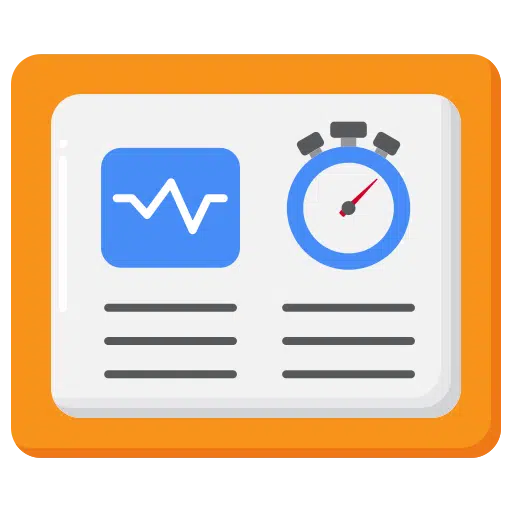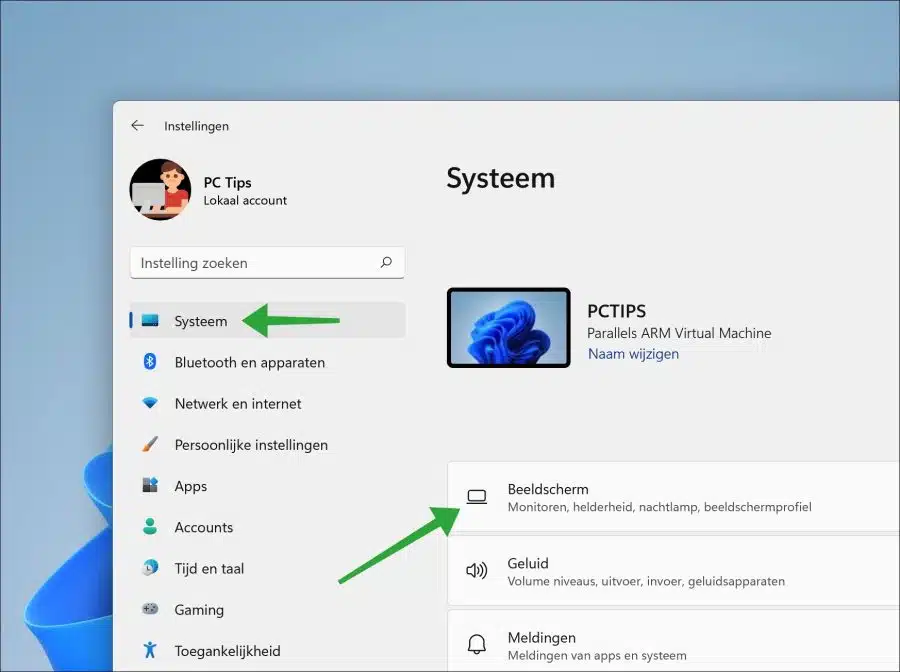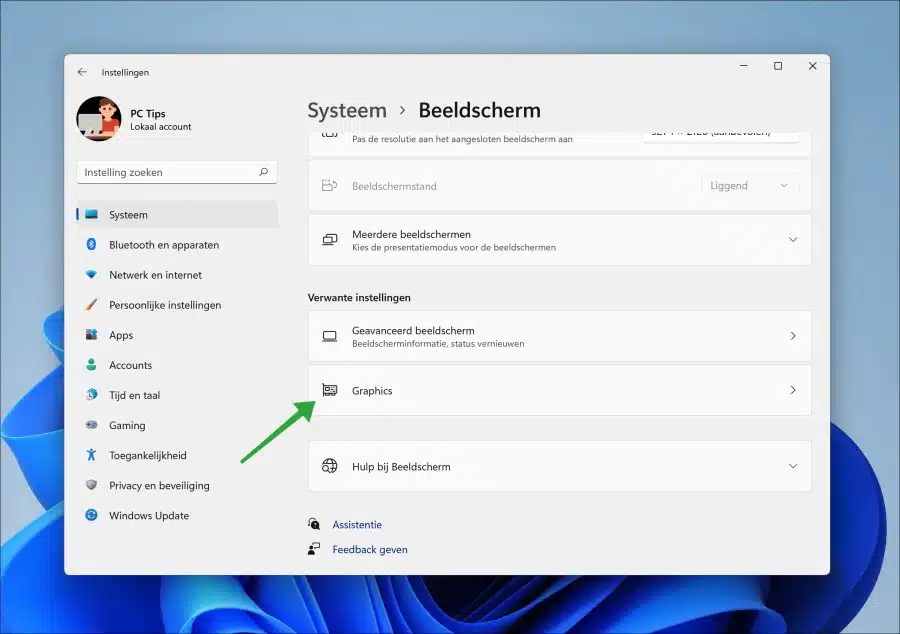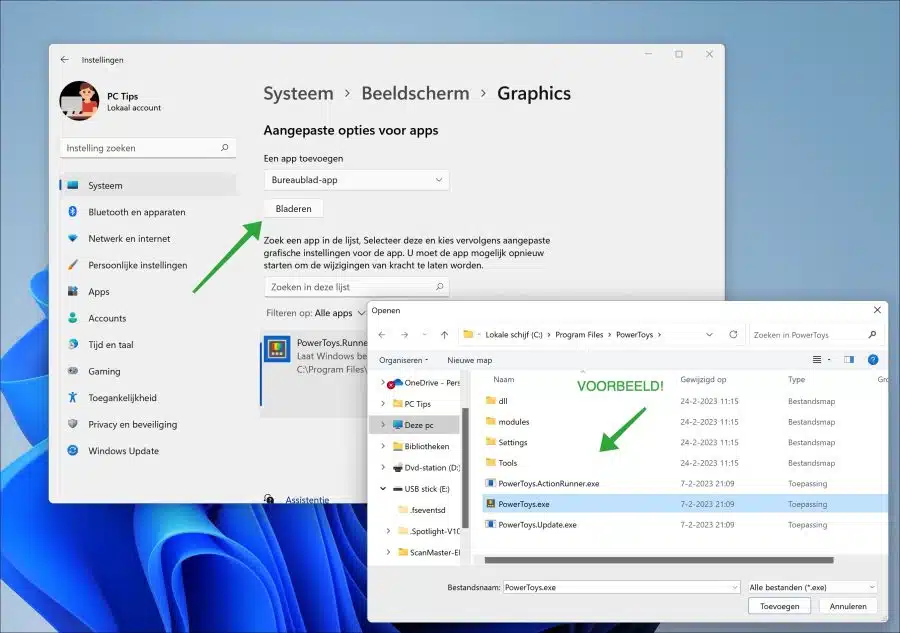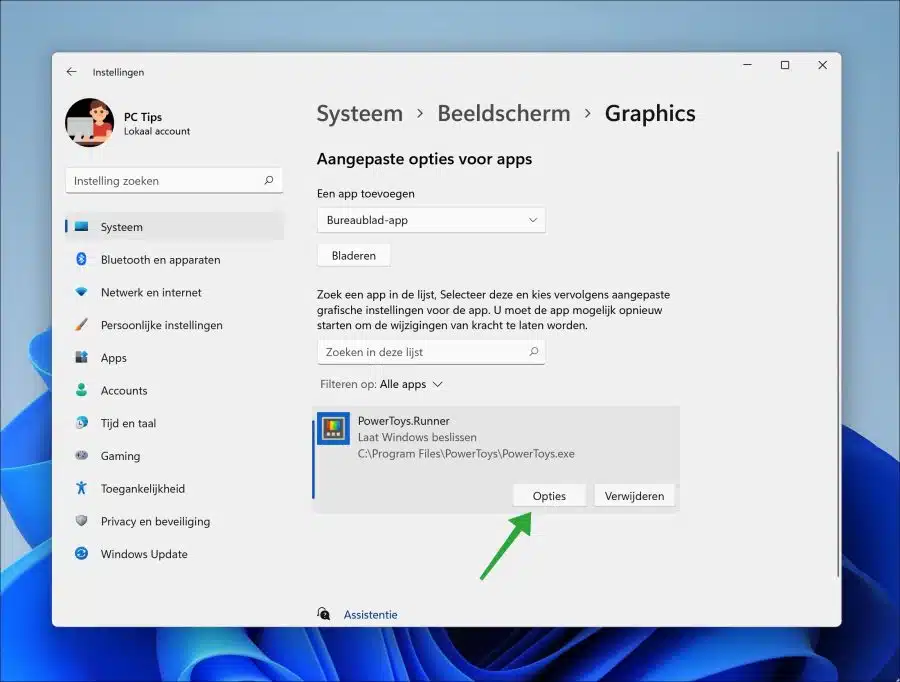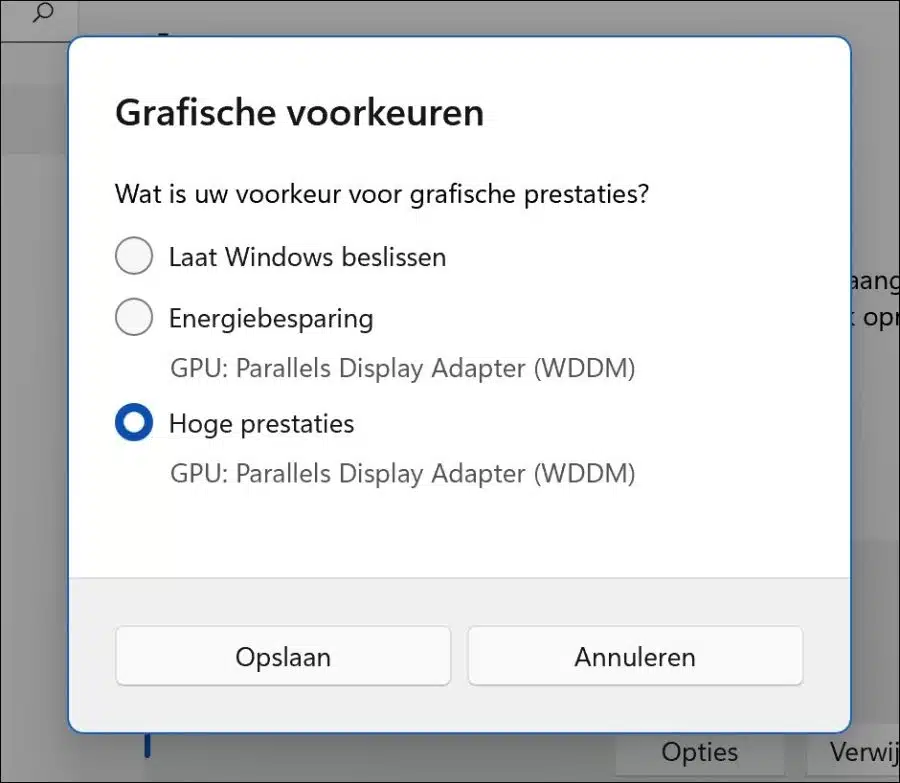डिफ़ॉल्ट रूप से, विंडोज़ 11 प्रदर्शन को बेहतर बनाने के लिए प्रत्येक ऐप के लिए सीपीयू का उपयोग करता है। यह पूरी तरह से स्वचालित रूप से होता है.
हालाँकि, कुछ मामलों में आप प्रदर्शन को बेहतर बनाने के लिए किसी विशेष ऐप को GPU समर्पित करना चाह सकते हैं। GPU वीडियो कार्ड है. यह विशेष रूप से अनुशंसित है यदि आप एक कंप्यूटर गेम खेल रहे हैं जहां आपको संदेह है कि ग्राफिकल सामग्री विंडोज द्वारा वर्तमान में उपयोग की जाने वाली सामग्री से बेहतर हो सकती है।
एक जीपीयू को समवर्ती प्रसंस्करण के लिए अनुकूलित किया गया है, जिसका अर्थ है कि वे एक ही समय में कई सरल गणनाएं कर सकते हैं। यह उन्हें उन कार्यों के लिए आदर्श बनाता है जिनमें बड़ी मात्रा में डेटा को शीघ्रता से संसाधित करने की आवश्यकता होती है, जैसे छवि और वीडियो प्रसंस्करण, मशीन लर्निंग और कंप्यूटर गेम।
एप्लिकेशन को सीपीयू के बजाय जीपीयू असाइन करें
विंडोज 11 में, एक एप्लिकेशन का चयन करने के बाद, आप "विंडोज को निर्णय लेने दें", "पावर सेविंग" या "हाई परफॉर्मेंस" के बीच चयन करके प्रदर्शन में सुधार कर सकते हैं। आप इसे किसी विशिष्ट ऐप के लिए निम्नानुसार सेट कर सकते हैं।
सेटिंग्स खोलें. बाईं ओर "सिस्टम" पर क्लिक करें और फिर "डिस्प्ले" पर क्लिक करें।
फिर नीचे "संबंधित सेटिंग्स" में "ग्राफिक्स" पर क्लिक करें।
किसी विशेष ऐप के लिए कस्टम ग्राफ़िक्स सेटिंग्स लागू करने के लिए, आपको उस ऐप (निष्पादन योग्य फ़ाइल *.exe) को सूची में जोड़ना होगा।
ऐसा करने के लिए, "ब्राउज़ करें" बटन पर क्लिक करें और उस ऐप का चयन करें जिसका ग्राफिक्स प्रदर्शन आप बदलना चाहते हैं।
एक बार ऐप जोड़ने के बाद, आपको यह ऐप सूची में दिखाई देगा। उस पर क्लिक करें और "विकल्प" पर क्लिक करें।
अब आपके पास तीन विकल्प हैं. आप विंडोज़ को यह तय करने दे सकते हैं कि इस ऐप के लिए सीपीयू (डिफ़ॉल्ट) या जीपीयू का उपयोग करना है या नहीं।
आप ऊर्जा बचत लागू कर सकते हैं. यह ऐप के प्रदर्शन को सीमित करता है, उदाहरण के लिए जब आप ऐप का उपयोग नहीं कर रहे हैं और पृष्ठभूमि क्रियाएं नहीं चल रही हैं।
यदि आप "उच्च प्रदर्शन" चुनते हैं तो आप इस ऐप को जीपीयू (वीडियो कार्ड) आवंटित करते हैं। इससे आम तौर पर केवल इस ऐप के प्रदर्शन में सुधार होगा। मैंने इस लेख के परिचय में इनमें से कुछ लाभों के बारे में बताया है।
"सहेजें" पर क्लिक करें। इसके बाद, आपको उस ऐप को पुनः आरंभ करने की आवश्यकता हो सकती है जिसकी ग्राफ़िक्स प्राथमिकताएँ बदल गई हैं।
मैं आशा करता हूं कि इससे आपको मदद मिली होगी। पढ़ने के लिए आपका शुक्रिया!
यह भी पढ़ें: मेरे कंप्यूटर में कौन सा वीडियो कार्ड है?